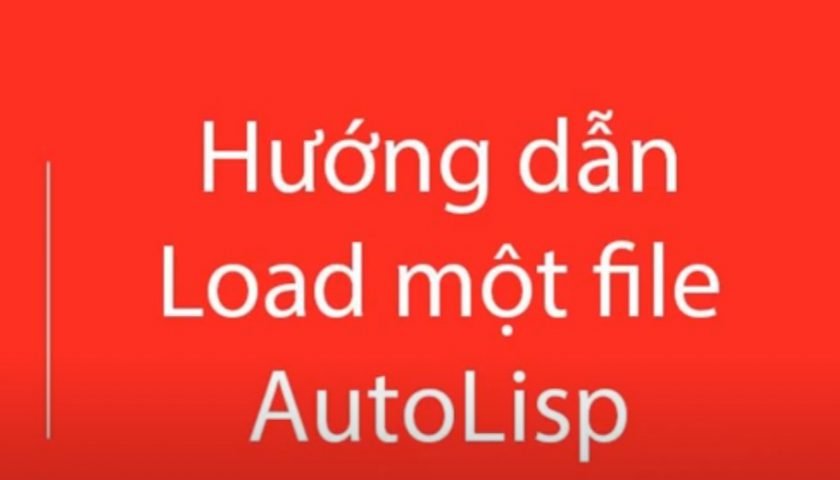Cách cài lisp cad là vấn đề được nhiều người dùng Autocad quan tâm. Trong đó, việc load lisp cad một lần và dùng mãi mãi cũng là vấn đề mà chúng ta cần tìm hiểu. Bởi vì việc mỗi lần mở autocad lên các bạn lại phải thực hiện việc add lisp cad sẽ gây phiền toái. Vì vậy trong bài viết này chúng tôi sẽ hướng dẫn các bạn cách cài lisp cad một lần và dùng vĩnh viễn.
Autolisp là gì? Cách cài lisp cad? Khắc phục lỗi không thể load lisp trong autocad?
Autolisp là gì?
Lisp trong autocad là viết tắt của từ List Processor. Lisp là kết hợp của rất nhiều lệnh, lisp được hiểu là tạo trước các lệnh có cấu trúc giống nhau, giúp kỹ sư hoàn thành bản vẽ nhanh hơn. Câu hỏi đặt ra là có thể tải lisp cad hay ở đâu?. Các bạn có thể tải về qua đường link dưới đây: https://phanthinh.vn/lisp-cad-hay-su-dung-4847/
Cách cài lisp cad, hướng dẫn load lisp cad chi tiết?
Video chia sẻ cách cài lisp trong cad?
Cách load lisp trong cad 2007 cũng giống như cách load lisp với các đời cad cao hơn các bạn nhé.

Bước 1: Gõ lệnh AP từ bàn phím rồi enter.
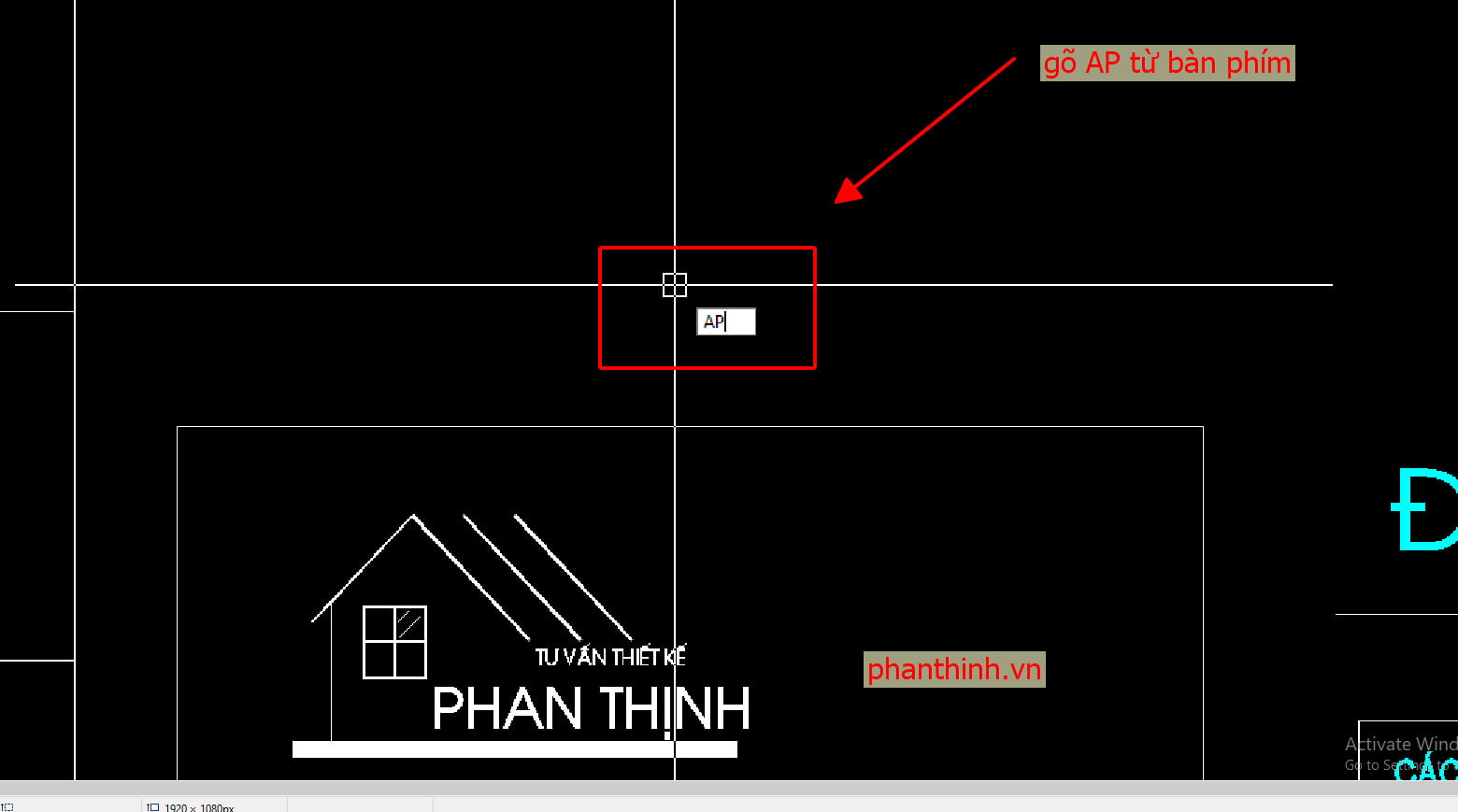
Bước 2: Chọn lisp các bạn cần sử dụng tại thư mục trên máy các bạn, sau đó nhấn Load.
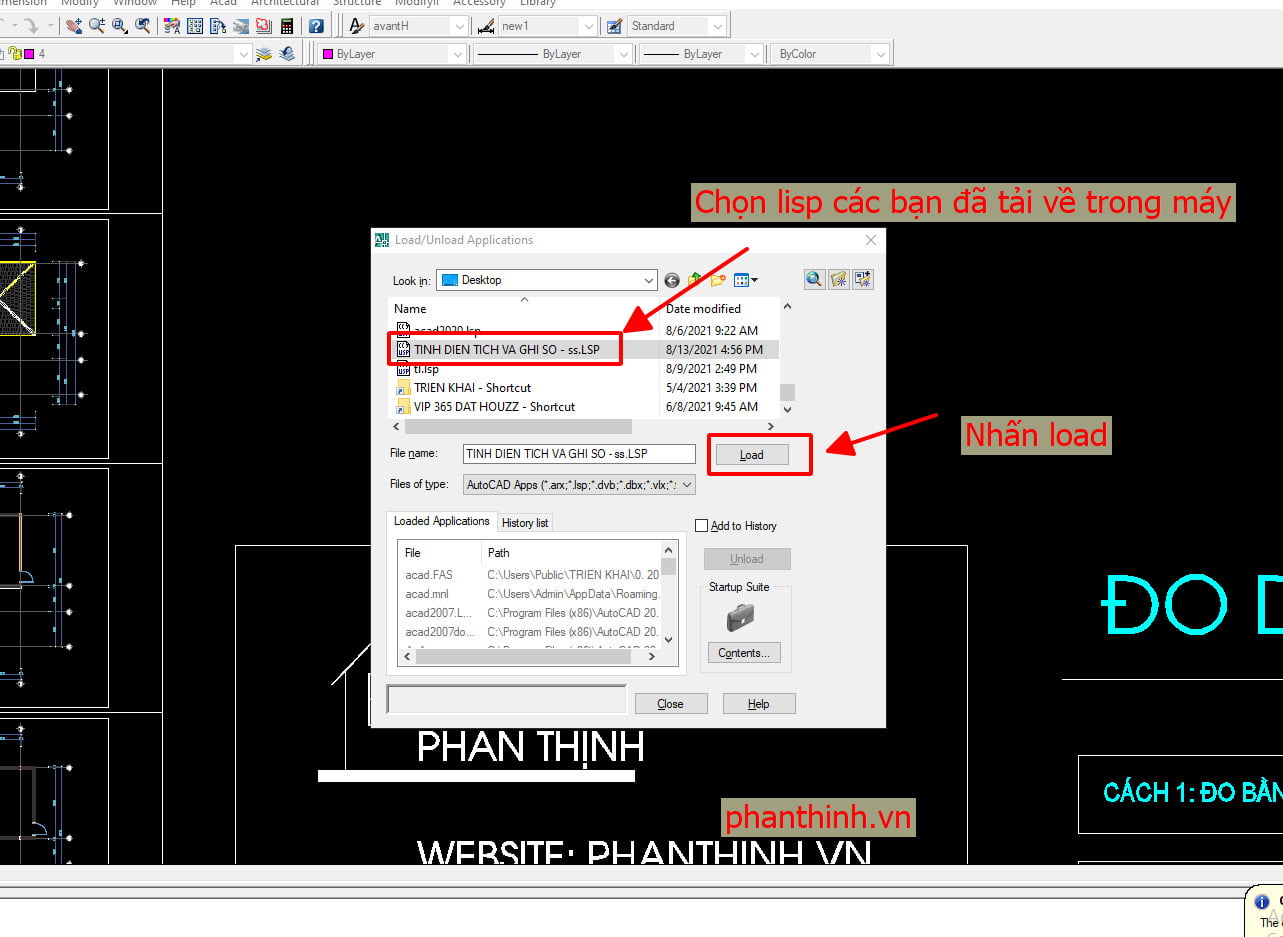
Lưu ý: Tên thư mục lưu autolisp không được lưu bằng chữ tiếng việt có dấu.
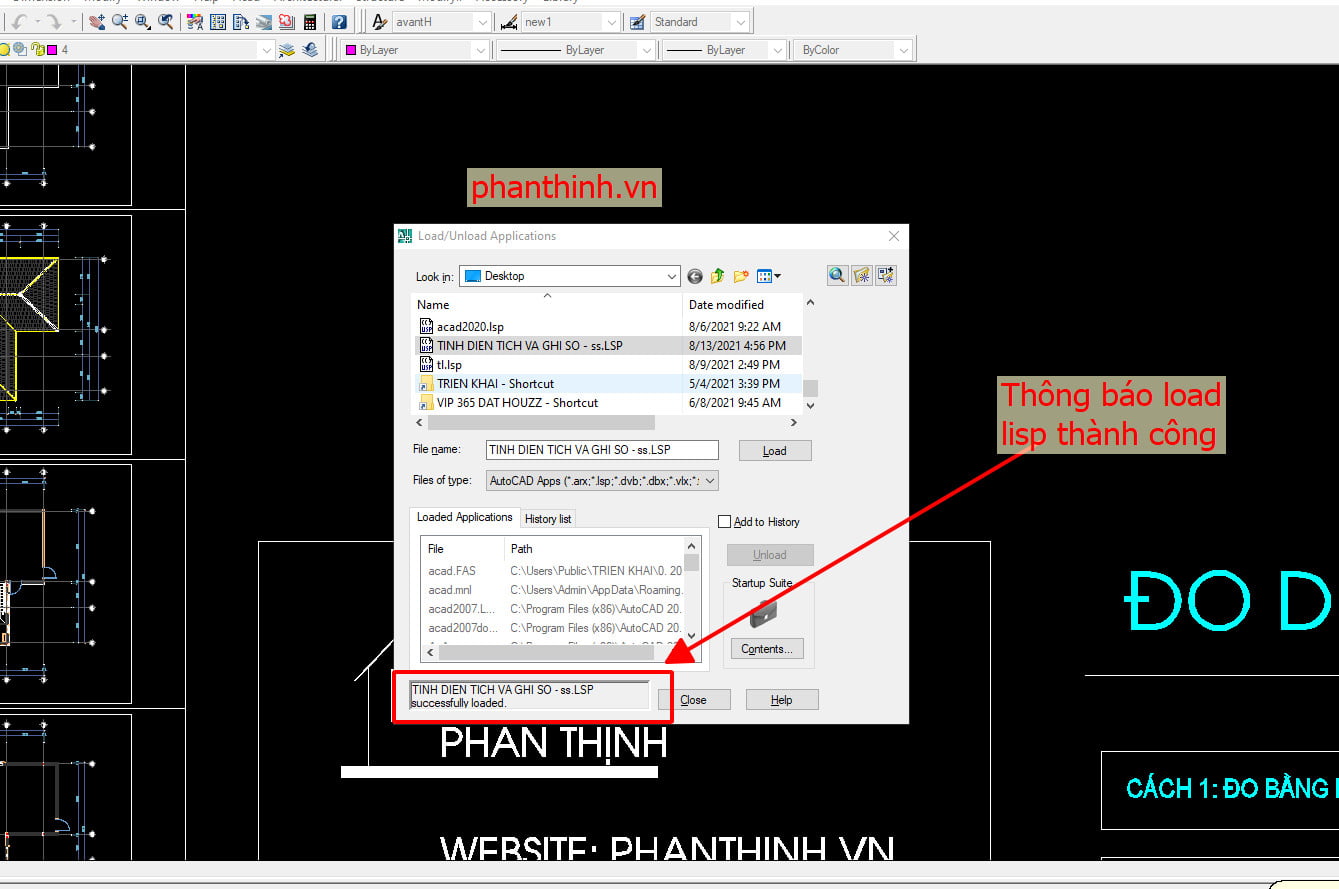
Bước 3: Các bạn gọi lệnh tắt của autolisp vừa load để gọi lệnh
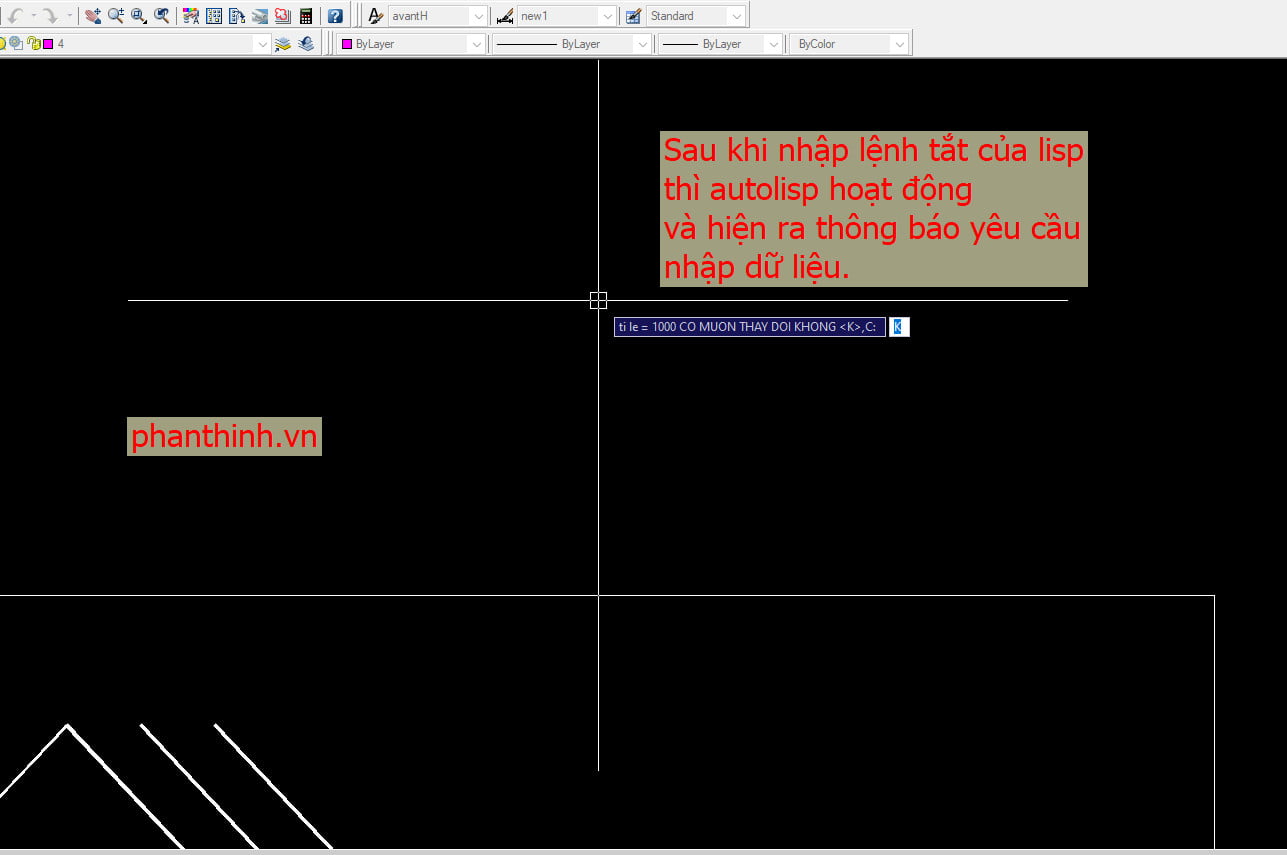
Cách add lisp vào cad như hướng dẫn ở trên là cách thông thường, chúng ta hãy cùng tìm hiểu cách load lips trong cad qua phần dưới nhé.
Cách cài lisp cad một lần dùng vĩnh viễn và mãi mãi?
Ở phần trên chúng tôi đã hướng dẫn các bạn cách load lisp thông thường. Bây giờ chúng ta cùng tìm hiểu cách load lisp một lần dùng mãi mãi các bạn nhé.
Bước 1: Nhập lệnh AP.
Bước 2: Chọn autolisp cần load.
Bước 3: Nhấn load.
Bước 4: Chọn vào nút contents có biểu tượng cái cặp.
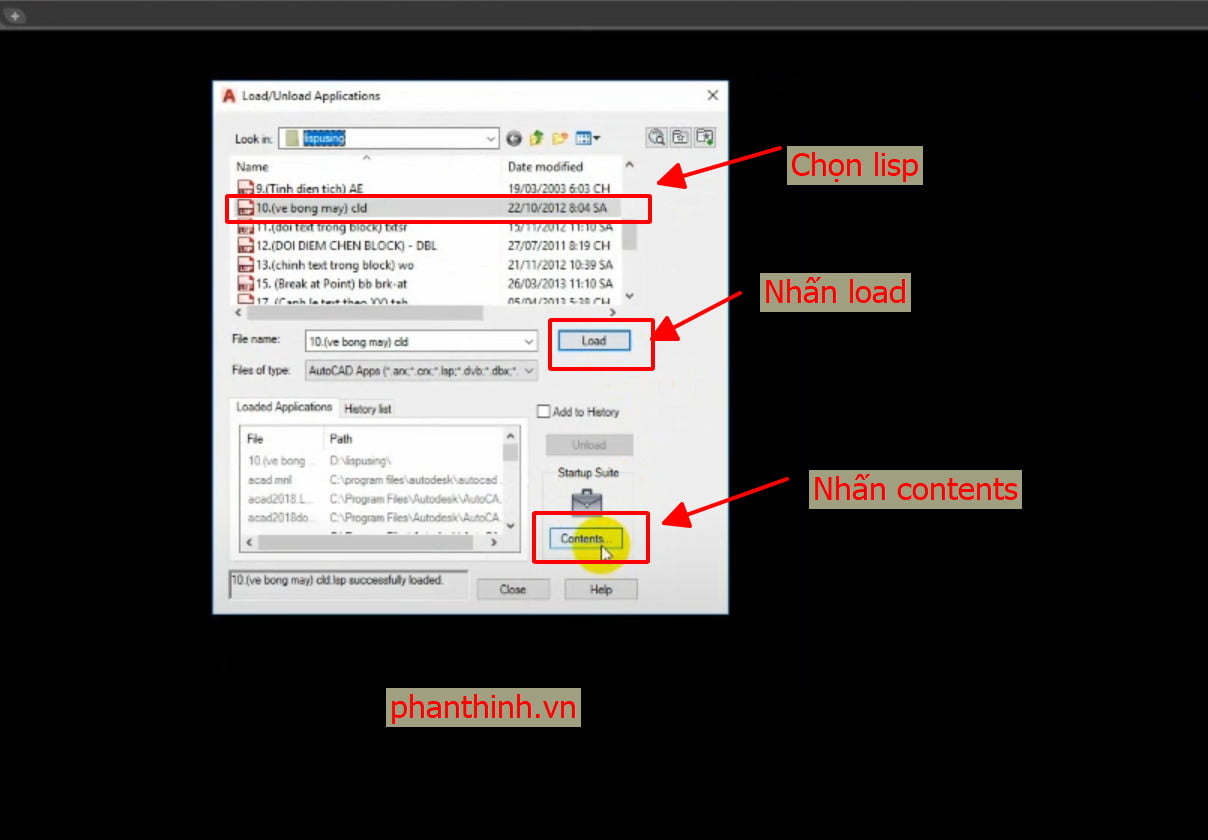
Bước 5: các bạn nhấn ADD như hình.
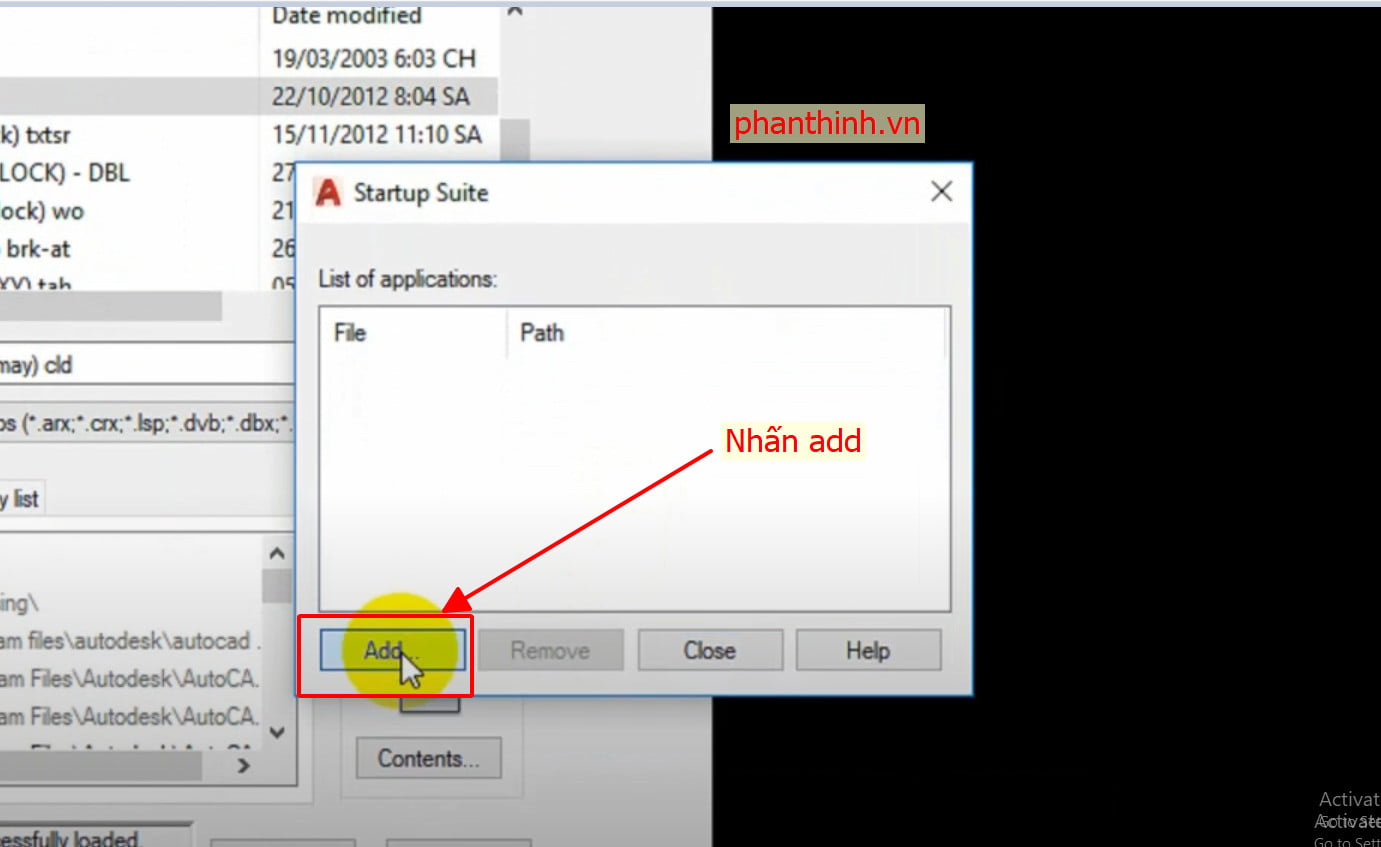
Bước 6: Chọn file lisp cần load, sau đó nhấn Open.
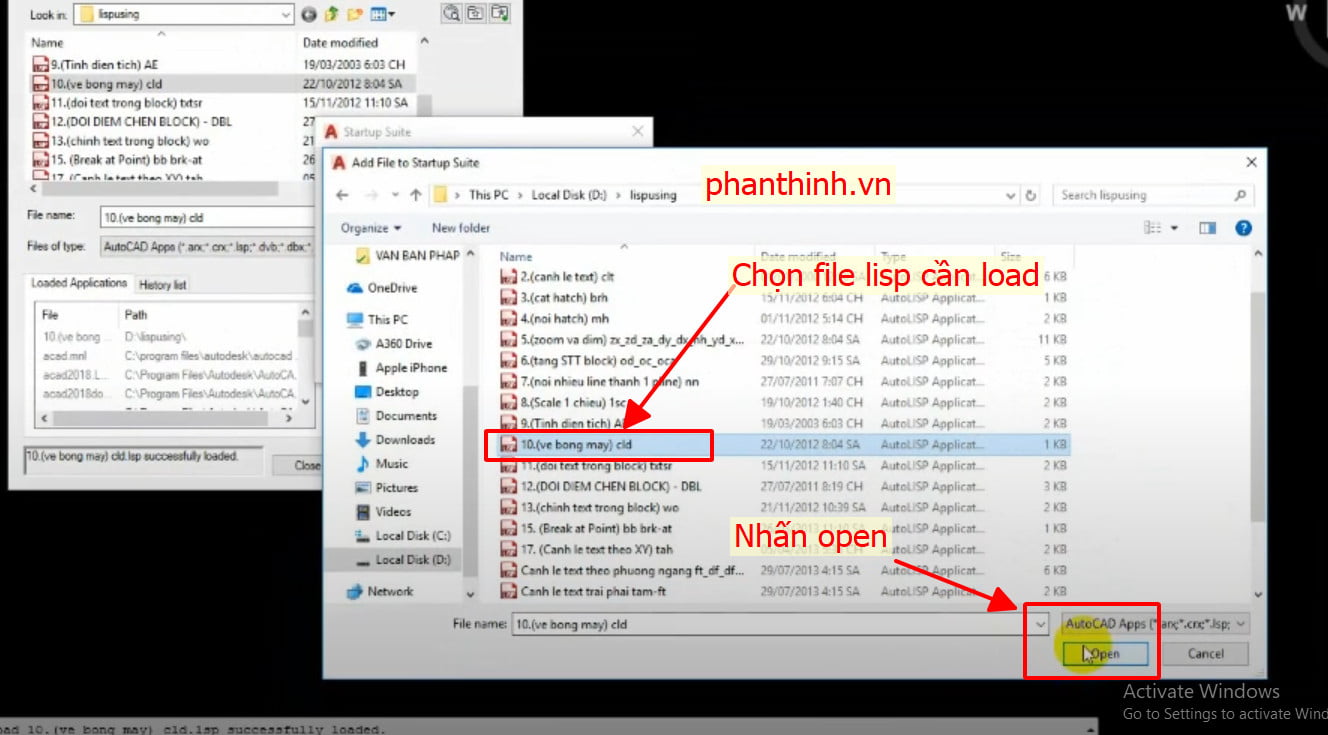
Bảng dưới đây khi hiện đường dẫn tức là bạn đã Add lisp thành công.
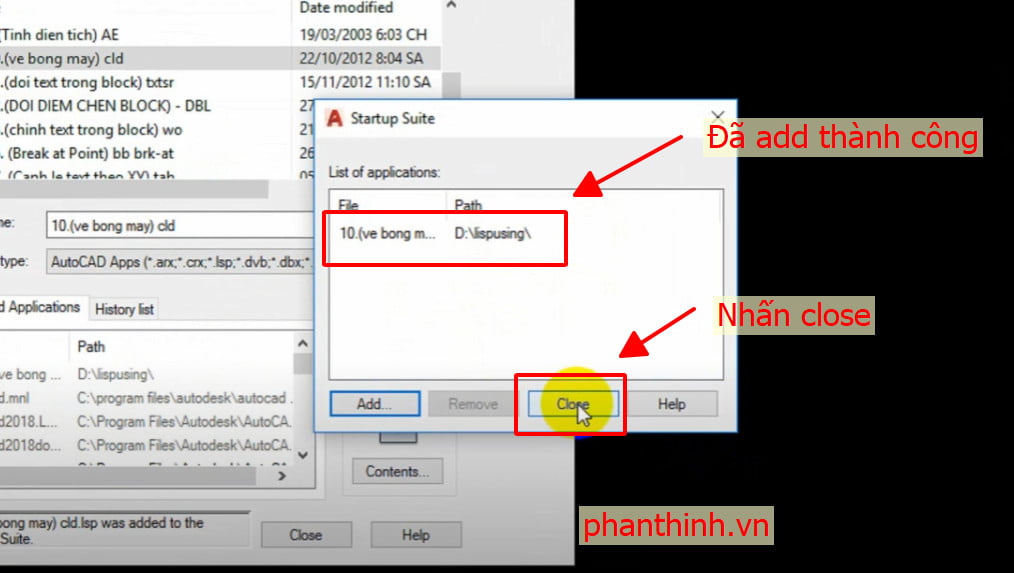
Các bạn nhấn Close và thử khởi động lại autocad và gọi lisp xem nhé.
Khắc phục lỗi không thể load lisp trong autocad?
Các bạn lưu ý phần thư mục chứa lisp không đặt tiếng việt có dấu nhé.
GIỚI THIỆU THƯ VIỆN XÂY DỰNG DUNG LƯỢNG HƠN 20GB++ GỒM NHIỀU BẢN VẼ HAY
| THƯ VIỆN XÂY DỰNG 20GB++ GIÁ: 200.000đ
| (Gồm nhiều bản vẽ nhà cấp 4, nhà phố, nhà biệt thự, chung cư, nhà xưởng, khách sạn, công trình hạ tầng, giao thông, thư viện bản vẽ biện pháp thi công hay vv…) | MUA NGAY THƯ VIỆN XÂY DỰNG 20GB++ |
| (HỖ TRỢ MUA THƯ VIỆN QUA ZALO: 0965882388) | ||

Thư viện nhiều bản vẽ biệt thự file cad, sketchup




Cảm ơn các bạn đã theo dõi bài viết.